Kas yra NFC ir kaip jį naudoti „Android“ įrenginyje (09.15.25)
Ar kada susidūrėte su trumpiniu NFC? Jei dirbate technologijų srityje arba esate įtaisų entuziastas, tikriausiai turite idėją, kas yra NFC ar „Near Field Communication“. Priešingu atveju tai gali tiesiog priversti subraižyti galvą.
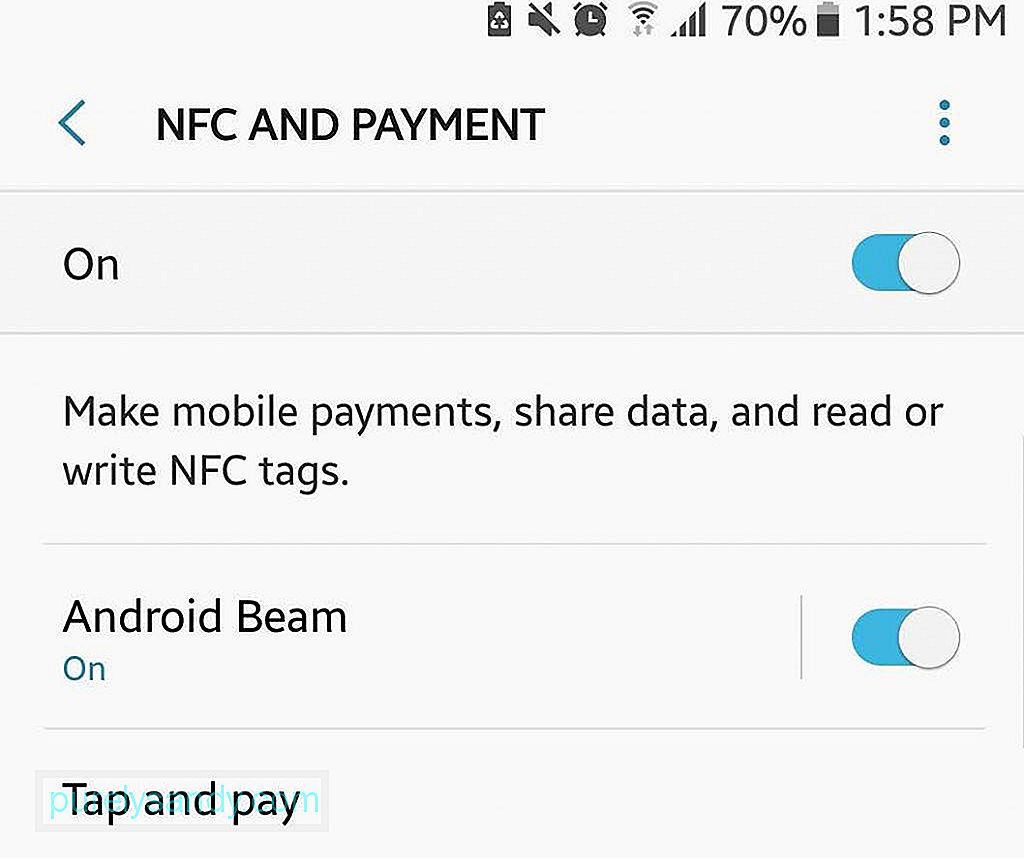
NFC arba „Near Field Communication“ yra technologija, skirta palengvinti duomenų perdavimą tarp dviejų įrenginių. Nesvarbu, ar tai nuotrauka ar vaizdo įrašas, kurį norite siųsti, ar norite atlikti mokėjimą, NFC gali tai padaryti. Bet kaip tai veikia? Ar galite jį net naudoti „Android“ įrenginyje?
Kaip veikia „NFC“ „Android“ sistemoje?Šiuo metu NFC yra parduodama kaip duomenų ir failų mainų technologija. Tai išpopuliarėjo mobiliųjų telefonų srityje, kai „Google“ išleido „Android Ice Cream Sandwich“, kuris pristatė „Android Beam“ funkciją.
Naudojant kartu su „Android Beam“, NFC leidžia įrenginiams lengvai keistis failais. Be to, naudojant „NFC“ „Android“ įrenginiuose, galima skaityti ir rašyti programuojamas NFC žymas, kurios yra saugykla daugybei duomenų, įskaitant žiniatinklio adresus, programų nuorodas ir kontaktinę informaciją.
Tol, kol NFC palaikantys įrenginiai yra arti vienas kito, jie gali bendrauti. Ryšys vyksta radijo dažnių pagalba. Visa kita yra mokslas.
Ar jūsų įrenginį galima suderinti su NFC? 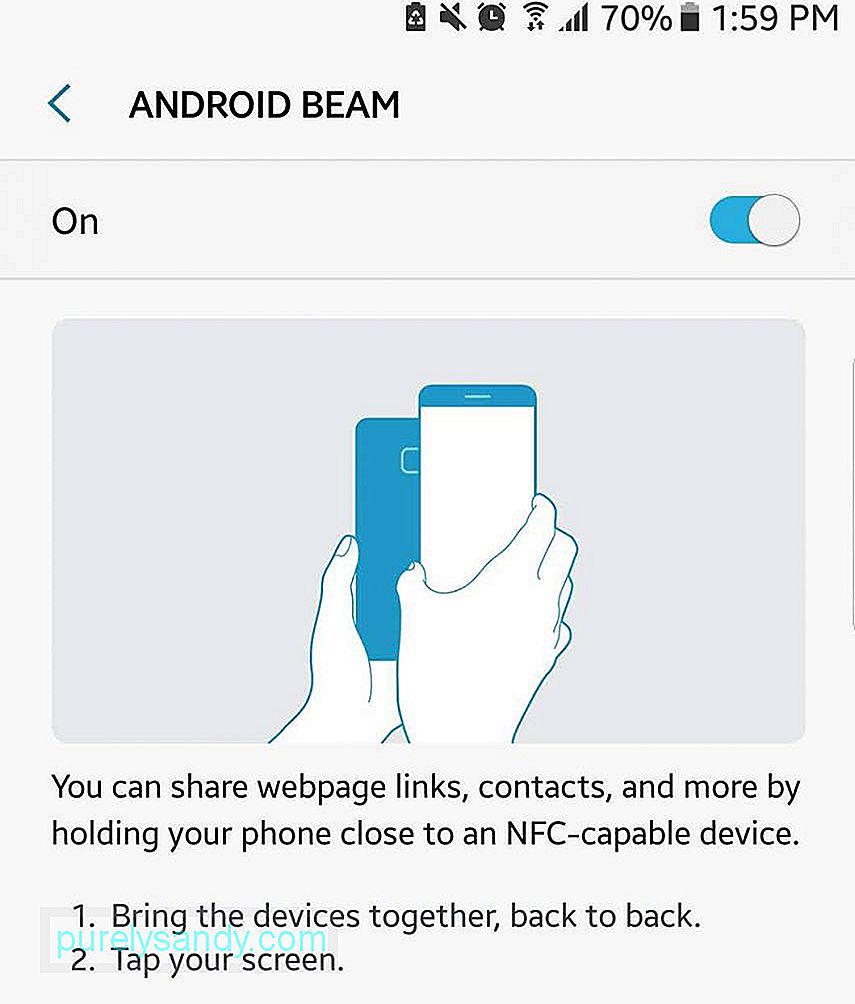
Deja, ne visuose įrenginiuose yra NFC. Norėdami patikrinti, ar jūsų palaiko NFC, patikrinkite savo įrenginio galinę plokštę ir ieškokite jokių įkalčių. Pavyzdžiui, „Samsung“ telefonuose ant akumuliatoriaus yra išspausdinti žodžiai „Near Field Communication“. Kituose įrenginiuose, pavyzdžiui, „Sony Xperia“ išmaniųjų telefonų modeliuose, pamatysite oficialų NFC palaikančių įrenginių simbolį „N-Mark“. Taip pat galite rankiniu būdu patikrinti savo įrenginio nustatymus, kad patikrintumėte, ar jame yra NFC. Atlikite šiuos veiksmus:
- Eikite į „Nustatymai“ & gt; Daugiau nustatymų.
- Slinkite žemyn, kol pamatysite NFC ir „Android Beam“ nustatymus.
Patvirtinkite, kad jūsų įrenginyje yra NFC, suaktyvinkite „Android Beam“ ir lustą, kad galėtumėte pradėti naudoti NFC. Štai kaip jūs tai darote:
- Eikite į „Nustatymai“ - & gt; Daugiau nustatymų.
- Perjunkite NFC jungiklį, kad jį įgalintumėte. Kai tai padarysite, įsijungs ir „Android Beam“ funkcija.
- Jei „Android Beam“ neįsijungia, palieskite jį ir tada paspauskite Taip, kad įjungtumėte. Techniškai kalbant, galite maksimaliai padidinti tai, ką galite padaryti naudodami NFC savo „Android“ įrenginyje, jei įgalinta ir „Android Beam“.
Sėkmingai suaktyvinę NFC įrenginyje , esate pasirengę dalytis duomenimis su kitais įrenginiais. Kad užtikrintumėte sėkmingą dalijimąsi duomenimis, priminkite šiuos dalykus:
- tiek priimančiuose, tiek siunčiančiuose įrenginiuose turėtų būti įgalinta „Android Beam“ ir NFC.
- abu įrenginiai atrakinta.
- Garsinis atsiliepimas bus, kai du NFC įgalinti įrenginiai aptiks vienas kitą.
- Dalydamiesi duomenimis su kitu įrenginiu, įsitikinkite, kad jų neatskyrėte.
- Bus taip pat pateikite garso takelį, kad praneštumėte, kai sėkmingai dalijamasi duomenimis.
Čia yra bendras būdas dalytis duomenimis per NFC:
- atidarykite norimą failą kad galėtumėte bendrinti.
- Abu prietaisus nukreipkite vienas į kitą atgal.
- Palaukite, kol išgirsite garso atsiliepimus, kad patvirtintumėte, jog abu įrenginiai aptiko vienas kitą.
- Siunčiančio įrenginio ekranas susitrauks į miniatiūrą. Taip pat bus rodomas pranešimas „Palieskite, kad perduotumėte“.
- Palieskite, kad pradėtumėte spinduliuoti. Pradėjus bendrinti, bus dar vienas garso grįžtamasis ryšys.
- Galiausiai, kai bendrinimas bus baigtas, išgirsite dar vieną garso atsiliepimą.
Daugelis rinkoje esančių „Android“ įrenginių jau palaiko NFC funkcijas. Taigi, jei atidžiai perskaitysite šį vadovą, turėtumėte galimybę dalytis failais ir duomenimis naudodamiesi šia proveržio technologija.
Ir tik tuo atveju, jei manote, kad reikia apsaugoti „Android“ įrenginį, nes jį naudosite prisijunkite prie kitų įrenginių, atsisiųskite ir įdiekite „Android Cleaner“ įrankį. Ši programa suteikia ne tik visišką jūsų privatumo kontrolę; tai taip pat užtikrina, kad jūsų prietaisas nesumažins jūsų dalijimosi duomenimis ir failais su kitais NFC palaikančiais įrenginiais.
"YouTube" vaizdo įrašas: Kas yra NFC ir kaip jį naudoti „Android“ įrenginyje
09, 2025

